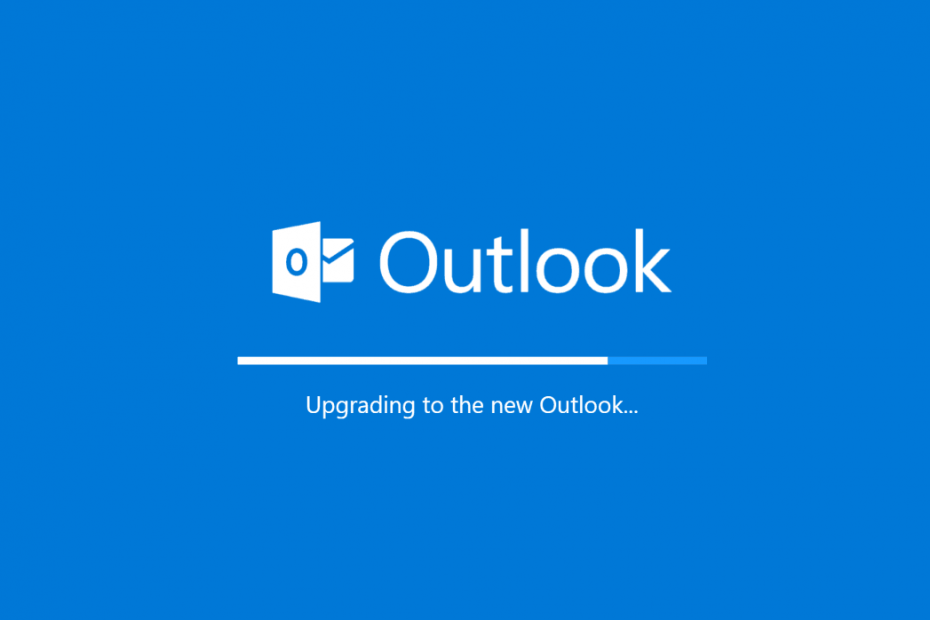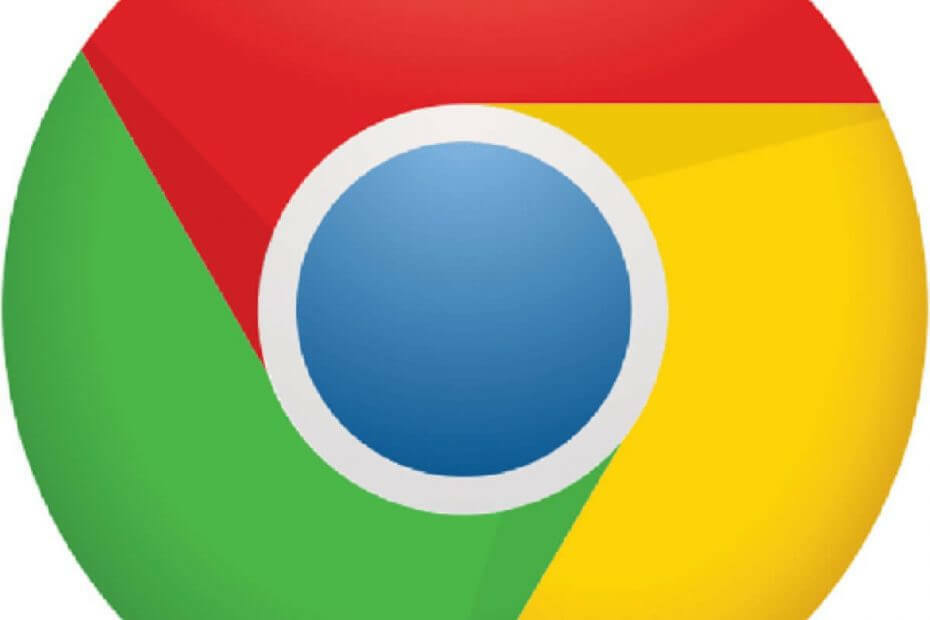ซอฟต์แวร์นี้จะช่วยให้ไดรเวอร์ของคุณทำงานอยู่เสมอ ทำให้คุณปลอดภัยจากข้อผิดพลาดทั่วไปของคอมพิวเตอร์และความล้มเหลวของฮาร์ดแวร์ ตรวจสอบไดรเวอร์ทั้งหมดของคุณตอนนี้ใน 3 ขั้นตอนง่ายๆ:
- ดาวน์โหลด DriverFix (ไฟล์ดาวน์โหลดที่ตรวจสอบแล้ว)
- คลิก เริ่มสแกน เพื่อค้นหาไดรเวอร์ที่มีปัญหาทั้งหมด
- คลิก อัพเดทไดรเวอร์ เพื่อรับเวอร์ชันใหม่และหลีกเลี่ยงการทำงานผิดพลาดของระบบ
- DriverFix ถูกดาวน์โหลดโดย 0 ผู้อ่านในเดือนนี้
การดูวิดีโอ YouTube อาจเป็นเรื่องสนุกอย่างยิ่ง โดยเฉพาะอย่างยิ่งเมื่อคุณเป็นสิ่งที่คุณหลงใหล
อย่างไรก็ตาม คุณยังคงจ้องหน้าจออยู่นานหลายชั่วโมง และนั่นก็ไม่เป็นผลดีต่อสายตาของคุณ
นั่นคือเหตุผลที่ YouTube ได้ใช้โหมดมืดมาระยะหนึ่งแล้ว เพื่อให้ผู้ใช้สามารถเพลิดเพลินกับเนื้อหาของพวกเขาได้มากขึ้น มีให้บริการบนเว็บไซต์ YouTube และแอปบนอุปกรณ์เคลื่อนที่ของ YouTube สำหรับ iPhone, iPad และ Android
อย่างไรก็ตาม การเข้าถึงโหมดมืดของ YouTube จะไม่ปรากฏให้เห็นอย่างชัดเจน นั่นคือเหตุผลที่เราตัดสินใจสร้างคำแนะนำทีละขั้นตอนซึ่งจะแสดงให้คุณเห็นถึงวิธีเปิดใช้งานโหมดมืดของ YouTube
ฉันจะเปิดใช้งานโหมดมืดของ YouTube ได้อย่างไร
1. เปิดใช้งานโหมดมืดจากเว็บเบราว์เซอร์
วิธีนี้ใช้ได้ผลเหมือนกันไม่ว่าจะเกิดอะไรขึ้น เว็บเบราว์เซอร์ คุณกำลังใช้ ที่ถูกกล่าวว่าเพียงทำตามขั้นตอนเหล่านี้:
- ไปที่YouTube
- คลิกที่ .ของคุณ ไอคอนโปรไฟล์ ที่มุมบนขวาของหน้าจอ
- จากเมนูแบบเลื่อนลง ให้คลิกที่ click ธีมมืด
- เลื่อนตัวเลื่อนไปที่ be บน
ตอนนี้หน้าเว็บควรใช้ธีมสีเข้มซึ่งจะทำให้การดูวิดีโอผ่อนคลายสบายตามากขึ้น
โปรดทราบว่าวิธีการของเขาใช้งานได้แม้ว่าคุณจะไม่ได้ลงชื่อเข้าใช้ YouTube เพียงแค่กด 3 จุด ข้างๆ เข้าสู่ระบบ ปุ่มและตัวเลือกโหมดมืดจะอยู่ที่นั่นด้วย
นอกจากนี้ การเปลี่ยนแปลงนี้จะถูกบันทึกไว้ในเบราว์เซอร์นั้น ๆ เท่านั้น และจะไม่ซิงค์กับเบราว์เซอร์อื่นที่คุณเข้าสู่ระบบด้วยบัญชี Google เดียวกัน
นอกจากนี้ยังมีตัวเลือกในการเปิดใช้โหมดมืดทั้งหมดสำหรับเนื้อหาทั้งหมดที่คุณเข้าชมโดยใช้เบราว์เซอร์เฉพาะ อย่างไรก็ตาม วิธีนี้แตกต่างกันไปตามเบราว์เซอร์
ต้องการดูวิดีโอ YouTube ที่จำกัดหรือไม่ จากนั้นคุณจะต้องมีเบราว์เซอร์ที่มี VPN ที่ดี
2. ใช้ส่วนขยายเบราว์เซอร์
มีส่วนขยายเบราว์เซอร์เฉพาะมากมายที่จะเพิ่มโหมดมืดให้กับเบราว์เซอร์ของคุณ ไม่ว่าจะเป็นเฉพาะสำหรับ YouTube หรือสำหรับการเรียกดูเนื้อหาประเภทใดก็ได้
2.1 ส่วนขยายโหมดมืดที่ดีที่สุดสำหรับ Google Chrome
- Dark Reader
- Luna Reader
- จิ้งจกเที่ยงคืน
2.2 ส่วนขยายโหมดมืดที่ดีที่สุดสำหรับ Mozilla Firefox
- Dark Reader
- โหมดมืด
2.3 ส่วนขยายโหมดมืดที่ดีที่สุดสำหรับ Microsoft Edge
- ไนท์อาย
ส่วนขยายเหล่านี้ได้พิสูจน์ตัวเองว่าเป็นส่วนขยายที่ดีที่สุดสำหรับเบราว์เซอร์ของตน
ที่ถูกกล่าวว่าคุณควรไปข้างหน้าและลองใช้พวกเขา ไม่เพียงแต่จะทำให้กระบวนการเปิดใช้งานโหมดมืดง่ายขึ้นเท่านั้น แต่บางฟีเจอร์ยังมาพร้อมคุณสมบัติพิเศษอีกด้วย
คุณพบว่าบทความนี้มีประโยชน์หรือไม่? แจ้งให้เราทราบในส่วนความคิดเห็นด้านล่าง
บทความที่เกี่ยวข้องที่คุณควรตรวจสอบ:
- ซอฟต์แวร์สร้างแบนเนอร์ YouTube ที่ดีที่สุด [คู่มือปี 2020]
- แอป YouTube จะไม่ทำงานบน Xbox One [แก้ไขด่วน]
- สุดยอดซอฟต์แวร์สตรีมมิงแบบสดของ YouTube [คู่มือปี 2020]